Tijdens het gebruik van internet werden velen minstens één keer geconfronteerd met het feit dat er een banner op hun bureaublad verscheen die eiste om geld op een rekening te storten of andere acties uit te voeren. Dit virus bestaat al heel lang, dus er zijn verschillende manieren om de banner van de computer te verwijderen.
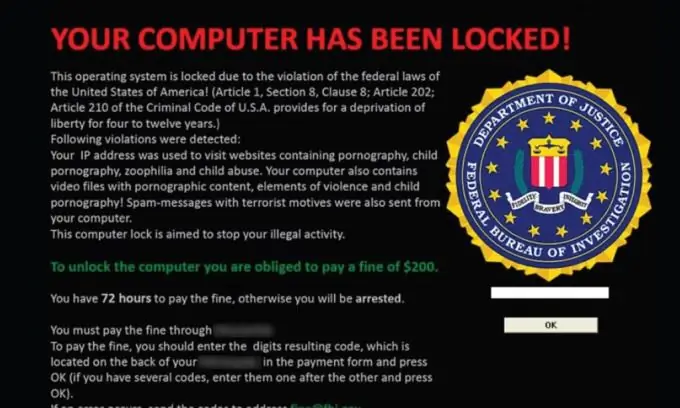
Het is niet ongebruikelijk dat een banner verschijnt nadat een gebruiker heeft geprobeerd de Flash Player bij te werken. Dit programma is erg belangrijk voor een pc. De cybercriminelen zijn zich terdege bewust van dit feit, dus hebben ze de techniek van het maken van valse meldingen al lang onder de knie. Om zijn computer niet te infecteren, wordt de gebruiker geadviseerd om het programma alleen bij te werken via de officiële website van de ontwikkelaars.
Als de banner nog steeds op het bureaublad verschijnt, helpt het Kaspersky WindowsUnlocker-hulpprogramma, dat speciaal is gemaakt om dergelijke programma's te verwijderen, het probleem op te lossen.
DrWeb Live CD wordt beschouwd als een goede hulp bij het verwijderen van banners. Download het programma naar de geïnfecteerde computer via externe media (cd of USB-flashstation). Daarna moet DrWEb nog worden uitgevoerd. Hij doet de rest voor de gebruiker. Deze methode vereist echter een niet-geïnfecteerde computer.
Als deze methoden niet helpen en je alleen je eigen computer hebt, doe dan het volgende:
- herstart de computer;
- druk tijdens het inschakelen op de F8-toets;
- selecteer de veilige modus om het besturingssysteem te openen;
- log in op Windows als "Beheerder";
- open "Start", voer de Regedit-opdracht in en druk op Enter;
- ga in het geopende registervenster naar HKEY_LOCAL_MACHINE / SOFTWARE / Microsoft / Windows NT / CurrentVersion / Winlogon en verander de waarde in Shell in Exploer.exe;
- start je computer opnieuw op.






